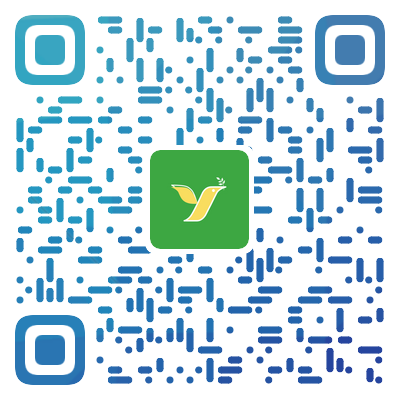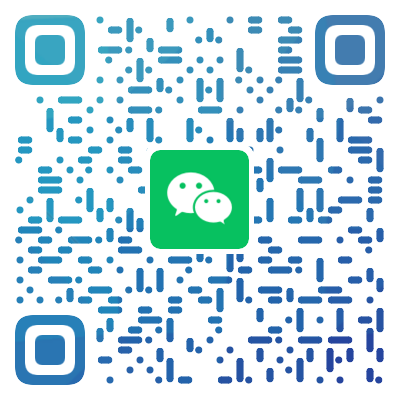新购入的笔记本电脑只有一个C盘是什么情况?通过互联网我们不难发现,一般原因主要有以下几点:
1.固态硬盘的容量越来越大,而且固态硬盘的数据读写速度比机械硬盘快得多,所以不需要分区。
2.机械硬盘的容量越来越大,硬盘厂商也推出了ZDR技术(Zone Data Recording),即区域数据记录技术 ,无论文件记录在磁盘的哪个位置,都没有明显的速度下降。
3.制造商预设设置:许多电脑在出厂时只配置了一个C盘,这可能是为了简化操作系统和软件的安装。
4.用户不需要分区:有些用户在安装操作系统时觉得硬盘分区麻烦,把整个硬盘空间都被分配给C盘,简单一目了然。
然而,不论电脑只有一个C盘是哪种原因,将操作系统与其他软件分开存储,是可以更有效的管理文件,确保计算机运行顺畅的。对硬盘分区是相当一部分计算机精致用户的必须。下面是2种常用的磁盘分区操作分享:
方法1、使用Windows内置磁盘管理。(注:该计算机磁盘已经分区,只做分区演示,步骤一样)
1. 在“此电脑”上点击右键,找到并点击“管理”,在新弹出的界面里,选择“磁盘管理”。
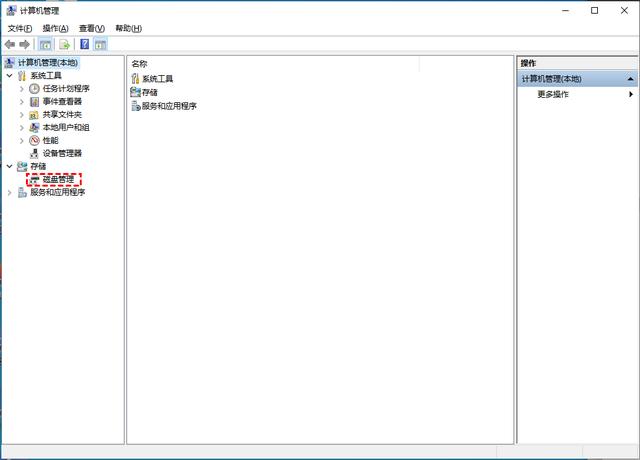
2. 在界面右下角我们能看见磁盘,这里通常没有分区的磁盘只有一个C盘,那么就选择C盘,再点击右键,选择“压缩卷”。
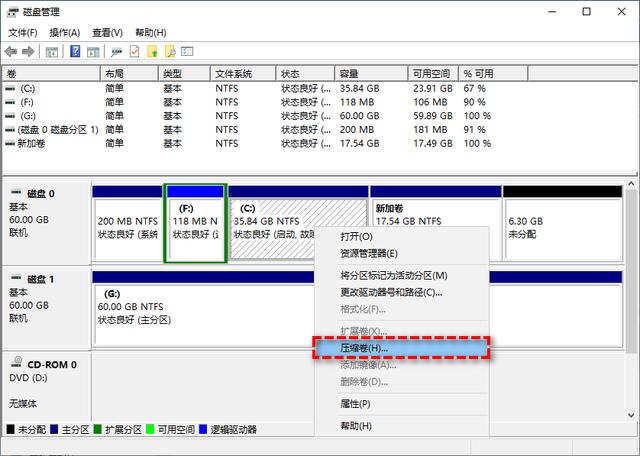
3. 系统将计算可压缩空间,输入所需压缩空间,点击“压缩”。(注:1024MB=1G)
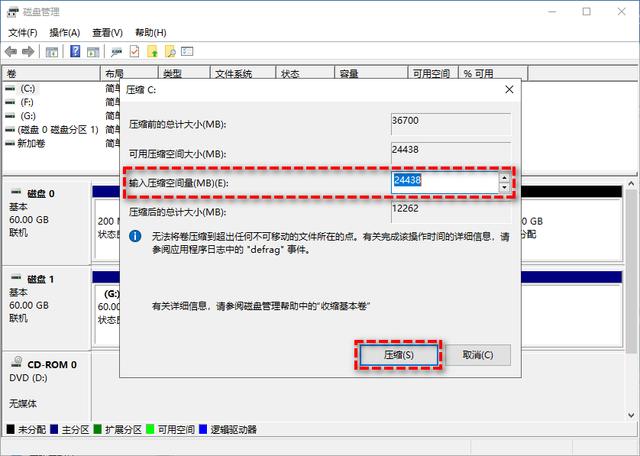
4. 在压缩结束后,会出现一个未分配空间,右键点击它,选择“新建简单卷”。
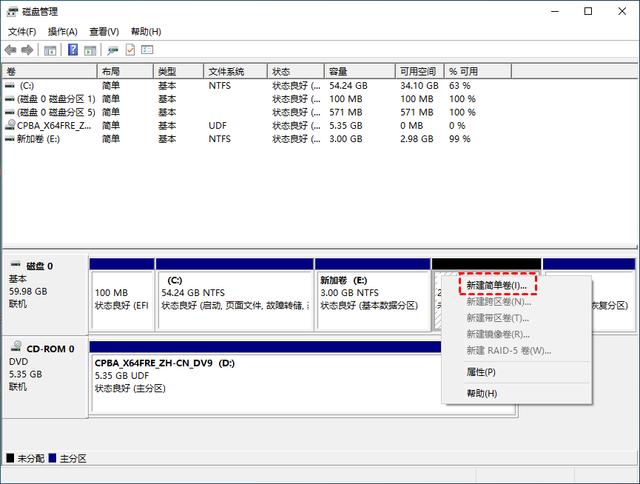
5. 然后依照提示完成操作即可。
方法2、借助硬盘分区工具【傲梅分区助手】。
使用傲梅分区助手来对C盘分区,它可以直接从现有的分区创建一个新的分区,就像将一个分区一分为二一样。
1. 安装并启动傲梅分区助手。右键单击要拆分的分区,然后选择“创建分区”。
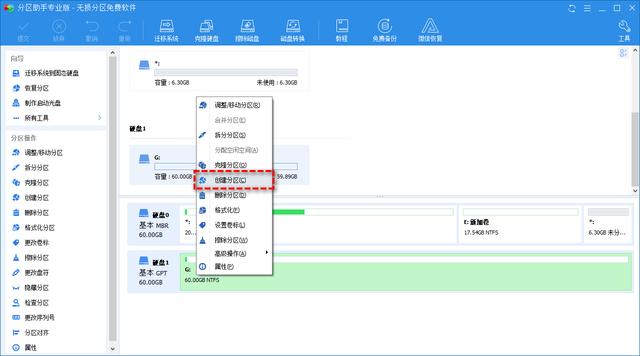
2. 接下来,指定创建的新分区大小。您可以为其添加“分区卷标”,设置“文件系统”并将其创建为主分区或逻辑分区。设置完成后,单击“确定”。
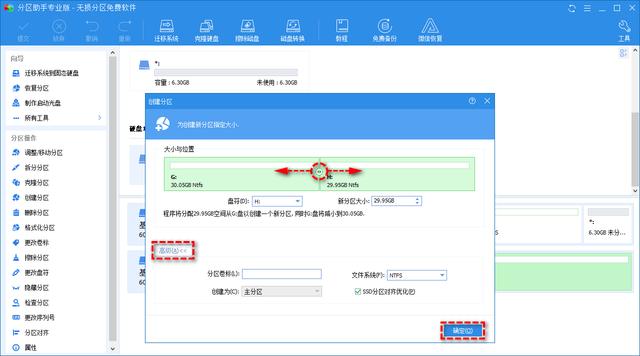
3. 单击“提交” > “执行”以提交挂起的操作。
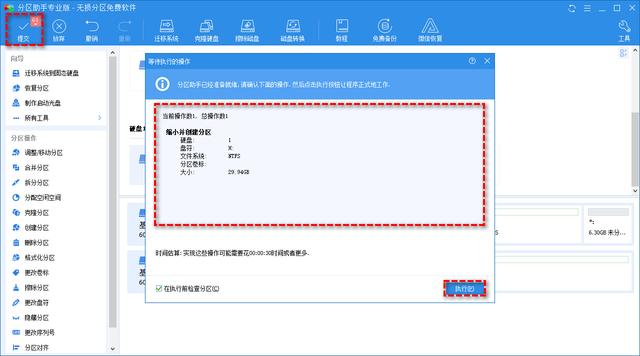
点击执行后,耐心的等待进程执行完毕后,你就得到了你所要的新的磁盘。但为了保障硬盘数据安全,请在操作前做好数据备份。